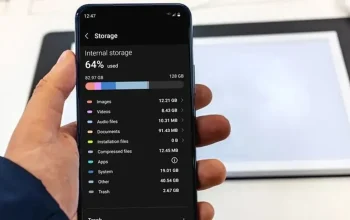Aplikasi merupakan salah satu laynan terpenting dalam sebuah teknologi digital seperti smartphone, Laptop, PC, dan sebagainya. Aplikasi bermnfaat untuk memberikan layanan agar pengguna bisa melakukan aktivitasnya dengan mudah.
Dalam perangkat, terdapat dua jenis aplikasi. Pertama, aplikasi bawaan perangkat yang memang sudah disediakan dari pabriknya. aplikasi ini membantu perangkat untuk mengelola sistem agar performa perangkat lebih optimal. Lalu yang kedua merupakan aplikasi pihak ketiga atau yang bisa diunduh sendiri oleh pengguna sesuai kebutuhannya.

Pengguna bisa mendapatkan aplikasi pihak ketiga melalui toko aplikasi resmi yaitu Google Play Store. Berbagai aplikasi sudah dikembangkan dengan manfaat yang akan memudahkan para pelanggannya.
Namun, tak jarang aplikasi yang terinstal gagal untuk terbuka atau tidak merespon saat akan diakses. Ini akan membuat aktivitas oengguna terhambat. Oleh karena itu, pengguna perlu mengetahui penyebabnya agar bisa segera mengatasi masalah tersebut.
beberapa faktor yang menyebabkan aplikasi di HP Android tidak bisa dibuka yaitu karena adanya penumpukan cache, RAM dan memori internal yang hampir penuh, bug, hingga aplikasi yang tidak kompatibel. Adapun cara untuk mengatasinya dapat Anda lihat di bawah.
9 Cara Mengatasi Aplikasi di Android Tidak Bisa Dibuka
1. Restart Perangkat
Melakukan restart atau memuat ulang perangkat biasanya akan dapat mengatasi masalah yang ada pada perangkat, termasuk masalah terkait aplikasi yang tidak bisa dibuka. Cobalah cara ini terlebih dahulu untuk mengatasinya. Apabila masih tidak bisa teratasi, Anda bisa mencoba cara berikutnya.
2. Bersihkan Cache
Cache merupakan file sementara yang tersimpan pada memori HP dan akan membantu pengguna dalam membuka aplikasi dengan lebih cepat. Namun, apabila tidak pernah dibersihkan dan dibiarkan menumpuk, cache akan menjadi masalah. Oleh karena itu, bersihkanlah cache secara berkala. Caranya yaitu:
- Kunjungi pengaturan perangkat
- Masuk ke menu “Kelola Aplikasi”
- Pilih aplikasi yang ingin dibersihkan cachenya
- Klik opsi “Bersihkan Cache”
- Konfirmasi penghapusan dengan menekan tombol “Oke”
Anda juga bisa membersihkan cache perangkat dengan aplikasi pembersih yang sudah disediakan di perangkat Anda.
- Cari dan buka aplikasi pembersih yang ada di perangkat
- Tunggu hingga proses pemindaian selesai
- Klik opsi “Bersihkan”
3. Hapus Data Aplikasi
Menghapus data aplikasi berarti mengatur ulang aplikasi seerti pengaturan awal. Artinya, semua data seperti akun yang log in, atau aktivitas dalam aplikasi akan hilang secara permanen. Untuk melakukannya, Anda bisa mengikuti cara berikut:
- Kunjungi pengaturan perangkat
- Masuk ke menu “Kelola Aplikasi”
- Pilih aplikasi yang ingin dihapus datanya
- Ketuk tombol “Hapus Data”
- Klik “Hapus Semua Data”
- Konfirmasi dengan menekan tombol “Oke”
4. Update Aplikasi
Aplikasi yang sudah usang biasanya akan mengalami beberapa masalah, seperti halnya tidak bisa dibuka. Oleh karena itu, rutinlah memperbarui aplikasi melalui Google Play Store jika sudah tersedia opsi updatenya.
5. Update Sistem Operasi
Sistem operasi yang sudah diperbarui akan membawa beberapa perubahan, dari segi fitur hingga keamanan. Dengan melkukan pembaruan, bug yang menyebabkan masalah pada perangkat, termasuk pada aplikasi akan dihilangkan.
6. Instal Ulang Aplikasi
Apabila beberapa cara di atas masih belum bisa mengatasi masalah yang dialami, cobalah untuk memperbarui aplikasi dengan menghapusnya terlebih dahulu. Restart HP dan unduh kembali aplikasi tersebut.
7. Pastikan Aplikasi Kompatibel
pengembang biasanya akan melakukan pembaruan pada produknya. Apabila aplikasi tidak bisa dibuka atau terkadang force stop, bisa jadi karena aplikasi yang sudah meningkatkan versinya.
Apabila aplikasi ditingkatkan namun tidak sesuai dengan spesifikasi perangkat, maka tentu saja aplikasi tidak akan bisa diakses. Cara untuk mengatasinya adalah dengan mempebarui sistem operasi Android atau mengganti HP dengan spesifikasi yang disesuaikan.
8. Aplikasi Masih dalam Versi Beta
Apabila Anda menggunakan aplikasi versi beta, maka hal terkait aplikasi yang tidak bisa dibuka masih bisa dimaklumi. Hal tersebut karena aplikasi dalam versi beta memang masih merupakan aplikasi yang masih dalam tahap uji coba.
Apabila ada masalah yang dialami, maka pengembang tentunya masih perlu melakukan perbaikan. Dan mungkin aplikasi yang tidak bisa dibuka ini karena pengembang sedang melakukan perbaikan pada produknya
9. Reset Perangkat
Perlu diketahui bahwa melakukan reset perangkat akan emnghilangkan semua aplikasi terinstal beserta data-data yang ada. Dengan begitu, perangkat juga akan tersetel ulang seperti saat pertama kali digunakan. Sebeum melakukan reset, pastikan bahwa data penting Anda telah dipindahkan atau diback up. Berikut langkah-langkah melakukan reset:
- Kunjungi pengaturan perangkat
- Masuk ke menu “Setelan Tambahan”
- Klik opsi “Cadangkan & Setel Ulang”
- Ketuk “Kembali ke setelan pabrik”
- Tekan tombol “setel ulang telepon”
- Konfirmasi dengan membuka kunci keamanan yang digunakan
Itulah beberapa cara yang dapat Anda lakukan apabila aplikasi yang ada di perangkat Anda tidak bisa dibuka atau tidak bisa diakses. Semoga informasi ini dapat membantu.